LINEユーザー必見!送信取り消しと削除の違いと操作方法
とっても便利なLINE
スマートフォンを使っているほぼ全ての方がLINEをダウンロードして使っていると思います。LINEは操作も比較的簡単なので、年配者なども気軽に扱うことが出来ます。更に、動画や画像もスムーズに送ることができるので共有の幅も広がります。
しかし、簡単に操作できる半面誤送信も多く、誤送信した場合は削除や取り消しを行わなければなりません。削除と取り消しは一見同じ様に思えますが、機能的には大きな違いがあります。
そこで、使い方を間違わないように、LINE(ライン)の削除や送信取り消しの説明と操作方法を詳しく紹介したいと思います。
| 目次: |
Part1.LINEの送信取り消しと削除の違い
LINEの削除
LINEの削除を使うと、自分のメッセージ欄から削除したチャットが消えます。
しかし、消えたのは自分のメッセージ欄にあるチャットだけで、送った相手のメッセージ欄のチャットは消えずに残っています。
誰かに内容を見られたくない時や、チャット欄を見易く整理する時などに使うと良いと思われます。
LINEの取り消し
ラインの送信取り消しを使うと、自分のメッセージ欄から削除したチャットが消えます。
そして、自分のメッセージ欄から削除したチャットが消えたと同時に、送った相手のメッセージ欄にあるチャットも消えます。
送信取り消しは相手のメッセージ欄にあるチャットも消えますが、LINEには取り消したという履歴が残るので注意してください。
他にも、24時間以内にLINEの送信の取り消しを行わないと、実行できなくなるので注意が必要です。
Part2.LINEのメッセージの削除方法と取り消し方法
LINEの削除方法
Step1.ラインを起動させて相手のチャット欄を表示させます。
Step2.チャット欄の削除したいメッセージを長押しし、「Keep」や「転送」などがある項目を表示させ、その中にある「削除」を押します。
Step3.「削除」を押すと削除して良いかというメッセージが表示されるので、問題が無ければ「削除」を押して完了となります。
LINEの取り消し方法
Step1.ラインを起動させて相手のチャット欄を表示させます。
Step2.チャット欄の削除したいメッセージを長押しし、「Keep」や「転送」などがある項目を表示させ、その中にある「送信取消」を押します。
Step3.「送信取消」を押すと削除して良いかというメッセージが表示されるので、問題が無ければ「送信取消」を押して完了となります。
関連記事:LINEのスタンプを作成する事が出来るアプリをご紹介>>
Part3.動画編集に最適なWondershare Filmora
以上がLINEの削除と送信取り消しの説明と操作方法ですがいかがだったでしょうか。
これを知っておけばLINEを快適に使うことができますが、動画の共有にWondershare Filmoraを使えば、よりLINEを快適に使うことができます。
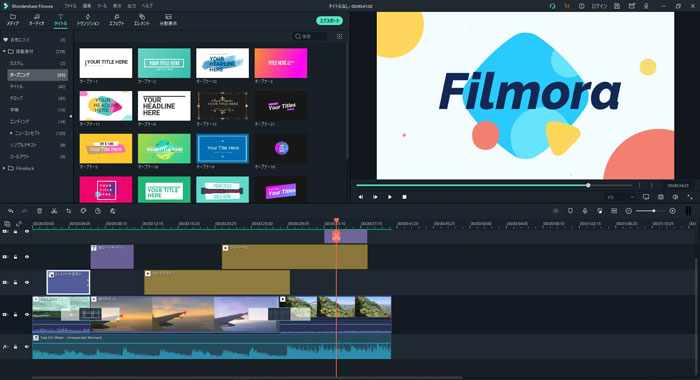
動画を編集してLINEで送る方も多いと思いますが、Filmoraは誰でも簡単に動画編集することが出来ます。
特徴1.直感的に操作できる
一般的に動画編集ソフトは画面が複雑で見づらいといった印象ですが、Filmoraは画面もシンプルで機能も見易く配置されているので、誰でも直感的に操作することが出来ます。
更に、Filmoraの作業はタイムラインで行うようになっており、編集の流れが把握し易くなっています。

特徴2.様々な機能と素材
そして、Filmoraの編集機能は様々なものが備わっています。
トランジション、エレメント、エフェクト、タイトルなどを使えば、楽しい動画やかっこいい動画など、様々なシーンの動画を作ることが出来ます。
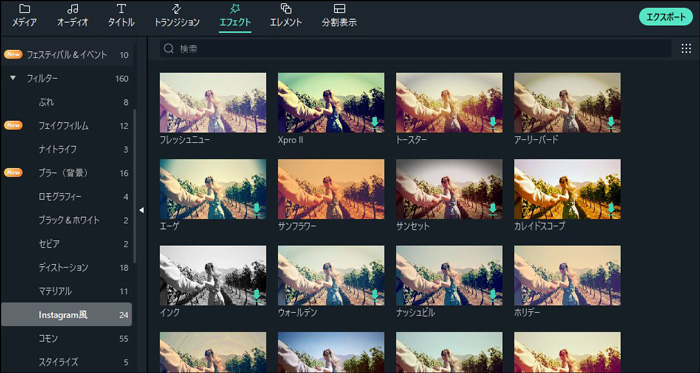
更に、オーディオ機能を使えば、ロック、フォーク、エレクトロニックなど、様々なカテゴリーの音楽を映像に入れることが出来ます。
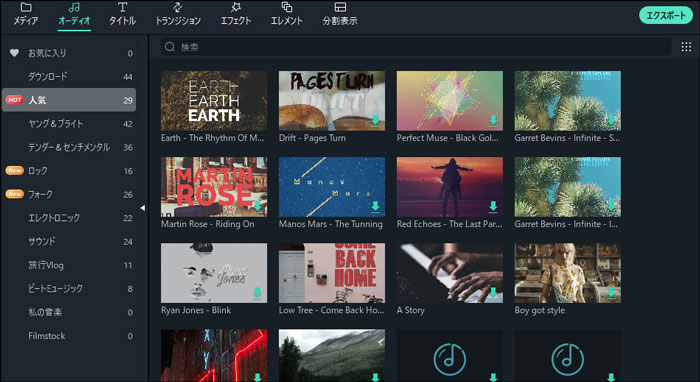
他にも、細かく編集したい方に最適な機能も数多く備わっており、上級者の方も満足できると思われます。
特徴3.多様な出力形式に対応
編集したものは様々なフォーマットで保存することができ、AVIやMP4など13種類に対応しています。
他にも、iPhone、iPad、Samsung Galaxyなど特定のデバイスに合わせての出力や、DVDに入れることも出来ます。
他にも、YouTubeやVimeoに直接アップロードできる便利な機能も備わっています。
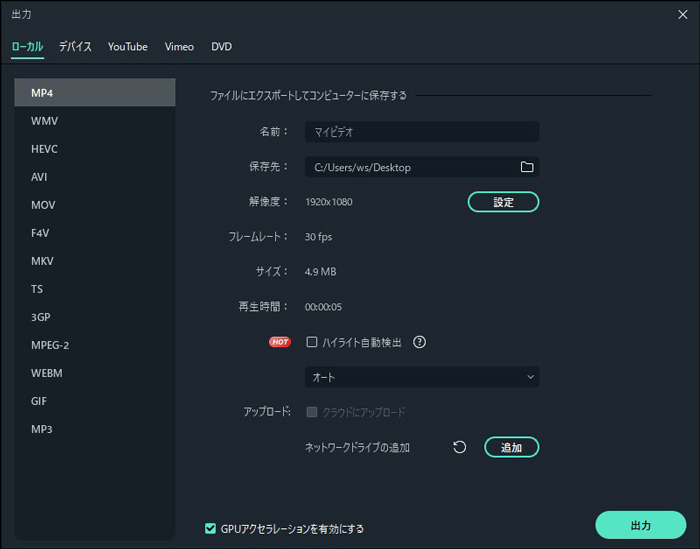
Part4.Wondershare Filmoraで動画編集を快適に
このようにFilmoraの特徴などを紹介してきましたが、このソフトを使えば様々なシーンのものを簡単に作れ、それを色々な方法で保存できるので非常に便利です。
このFilmoraを使えば自身が納得いく動画に仕上げること間違いなしです。
これから動画編集を始めようと思っている方や、ソフトの買い替えを考えている方など、一度Filmoraを使ってみてはいかがでしょうか。
チャットアプリ風テキストアニメーションを簡単に作る方法|Wondershare Filmora
関連記事
サポート
製品に関するご意見・ご質問・ご要望はお気軽に こちらまでお問い合わせください。 >>


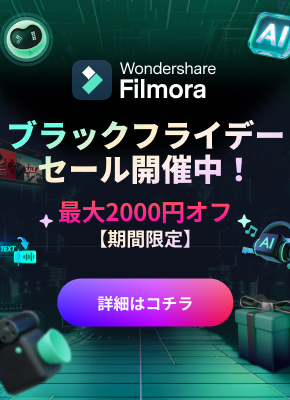
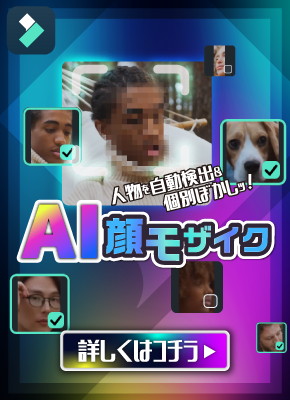
役に立ちましたか?コメントしましょう!